學習如何將音樂下載到 iCloud Drive
確實,我們可以通過多種方式通過使用 Apple Music 或任何可以連接到您的設備(例如 Beats 1 等)的硬件來聆聽我們喜歡的歌曲。 在這篇文章中,我們將討論 如何將音樂下載到 iCloud 驅動器,因此,如果您想通過 Apple 設備收聽音樂,可訪問性將不是問題。 問題是您可以將所有想听的歌曲保存在 iCloud 中,然後在 iCloud 使用相同 Apple ID 的任何 Apple 設備上訪問這些歌曲文件。
有關如何將音樂下載到的分步程序 iCloud驅動器 是一種讓您能夠隨時隨地欣賞您喜歡的歌曲的方式。 在本文中,我們將討論如何將音樂下載到 iCloud 驅動器的正確方法,因此,如果您想獲得有關如何執行此類任務的詳細指南,則必須閱讀本文直到最後。
內容指南 部分 1。 如何將音樂添加到 iCloud Drive 的程序是什麼?第 2 部分。將 Apple Music 轉換為 MP3 以上傳到 iCloud Drive第 3 部分。將轉換後的 MP3 歌曲同步到 Mac 計算機上的 iCloud 驅動器部分。 4 總結一切
部分 1。 如何將音樂添加到 iCloud Drive 的程序是什麼?
對於本文的開頭部分,我們將與您分享一些有關如何將音樂下載到 iCloud 驅動器的指南。 我們還將根據您使用的設備(例如 iPhone、iPad、 Mac電腦,或 Windows 計算機。
如何使用 iPad 或 iPhone 將音樂添加到 iCloud Drive?
- 在 iPhone 或 iPad 上啟動“音樂”應用程序,然後您現在可以開始選擇要添加到 iCloud 音樂庫的歌曲或播放列表。
- 單擊歌曲旁邊的“+”圖標。 所選歌曲將被下載並添加到您的音樂庫中。 將歌曲添加到資料庫後,將顯示雲圖標而不是加號。
- 對於完整的播放列表,同樣的事情是可能的。 首先,在 Apple Music 中打開所需的播放列表。 然後選擇添加以將播放列表保存到您的媒體庫。
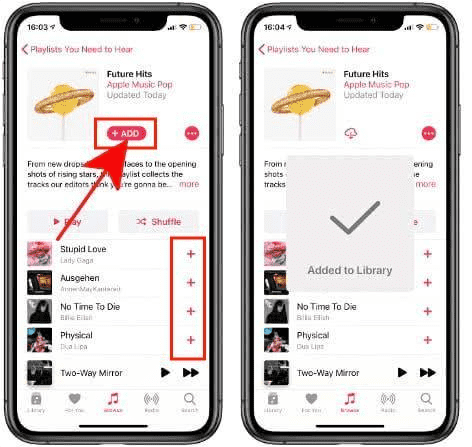
如何使用您的個人電腦或 Mac 電腦將音樂添加到 iCloud Drive?
- 首先,您必須確保您的個人計算機運行的是最新版本的 iTunes。 確定後,開始選擇要添加到 iCloud 的歌曲。 否則,您必須更新 iTunes 才能繼續。
- 然後,單擊您將在歌曲旁邊或旁邊看到的三個點,然後您現在可以點擊“添加到我的音樂”選項來完成任務。 如何使用計算機將音樂下載到 iCloud Drive? 只需按照上面的步驟!
第 2 部分。將 Apple Music 轉換為 MP3 以上傳到 iCloud Drive
現在我們已經知道如何在 iPad、iPhone、Mac 計算機或個人 Windows 計算機上將音樂下載到 iCloud Drive,現在讓我們與您分享一個可以幫助您的工具 將Apple Music轉換為MP3 用於上傳到 iCloud 驅動器。 這個工具被稱為 AMusicSoft Apple 音樂轉換器,一款專業的轉換器,可幫助您將受數字版權管理或 DRM 保護的 Apple Music 歌曲轉換為 MP3,因此對於要上傳到 iCloud 驅動器的歌曲類型或數量沒有任何限制.
眾所周知,Apple Music 中的歌曲受 DRM 保護。 如何備份 Apple Music 受 DRM 保護政策影響嗎?這個工具有很多功能,當你處理 Apple Music 應用程式中的歌曲時,你會驚訝地發現它竟然如此有用。它不僅可以幫助您保存歌曲的副本,還可以永久地讓您的 Apple Music 串流體驗免費且不受限制。以下讓我們來看看 AMusicSoft Apple Music Converter 的一些最顯著的功能。
- 使用 AMusicSoft Apple Music Converter 可以節省大量精力和時間。該工具可以將歌曲轉換為 MP3,速度比基本專業轉換器快 16 倍。
- 根據您的需要和要求將您的歌曲轉換為多種格式。
- AMusicSoft Apple Music Converter 適合初學者,有三個簡單的步驟,可幫助新用戶輕鬆應對並融入流程。
- 該工具可以擺脫受保護歌曲的數字版權管理,因此在您想要的任何時間或您正在使用的任何硬件上訪問和播放歌曲時都不會受到限制,因為它們僅供個人使用。
現在讓我們了解如何使用 AMusicSoft Apple Music Converter 將歌曲從 Apple Music 轉換為 MP3,如下所示。
- 首先,搜尋 AMusicSoft Apple Music Converter,然後下載。完全下載後,將其安裝在您要使用的個人電腦上。不要忘記獲取電纜,因為您將使用它將設備連接到電腦。
- 連線後,AMusicSoft Apple Music Converter 將自動開始掃描音樂庫中的所有音樂檔案。該工具掃描庫的時間跨度取決於其中儲存的檔案數量。

- 其次,您必須確保已創建文件夾,您將在其中保存將要轉換的所有文件。 您必須確保您熟悉要製定的名稱,以便您可以在需要時輕鬆訪問它。 然後開始選擇您想要作為輸出的輸出格式類型。 您有多種選擇,而在這一選擇中,我們必須點擊 MP3 格式。

- 準備好所需的資料夾和輸出格式類型後,現在可以點擊「轉換」按鈕,開始轉換為 MP3 格式的過程。您只需等待幾分鐘,AMusicSoft Apple Music Converter 即可完成轉換過程。

第 3 部分。將轉換後的 MP3 歌曲同步到 Mac 計算機上的 iCloud 驅動器
現在我們有瞭如何將 Apple Music 中的歌曲轉換為 MP3 的想法,現在讓我們檢查如何將這些轉換後的歌曲同步到 iCloud 驅動器的步驟。
- 在您的 Mac 電腦上,點擊“系統偏好設置”,然後點擊“iCloud”,然後選擇“選項”。
- 您必須在名為“桌面和文檔文件夾”的文件夾上打勾,然後點擊“完成”以啟用 iCloud 驅動器。
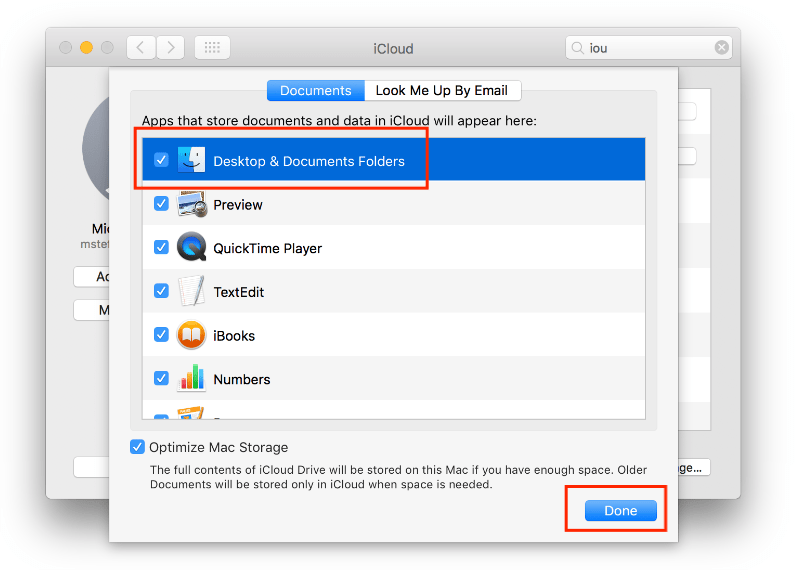
- 完成後,您將在 Finder 上看到 iCloud Drive 圖標,點擊它即可開啟。所有使用 AMusicSoft Apple Music Converter 轉換的歌曲將開始自動同步到您的 iCloud 伺服器。
部分。 4 總結一切
了解如何將音樂下載到 iCloud 驅動器非常重要,特別是如果您喜歡使用 Apple Music 應用程序聽歌曲或來自 Apple Music 庫的歌曲。 通過這種方式,您可以在手頭上的所有 Apple 設備之間穿梭。 您可以從您的 iPad、iPhone、iPod Touch、Mac 電腦以及更多由 Apple 運營的設備訪問歌曲。
鑑於 Apple Music 中的歌曲受到數字版權管理的保護,我們擁有像 AMusicSoft Apple 音樂轉換器 幫助我們處理 DRM 的複雜性。 雖然我們不鼓勵你去賣歌曲或者有錢從中獲利,但如果你只是想听這些歌曲來洗刷你的煩惱,那麼這不是問題。
人們也讀
Robert Fabry 是一位熱心的部落客,也是一位熱衷於科技的愛好者,也許他可以透過分享一些技巧來感染你。他也對音樂充滿熱情,並為 AMusicSoft 撰寫過這些主題的文章。